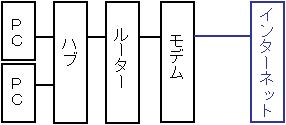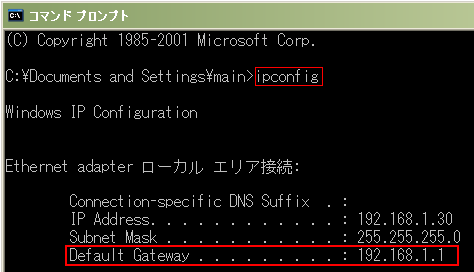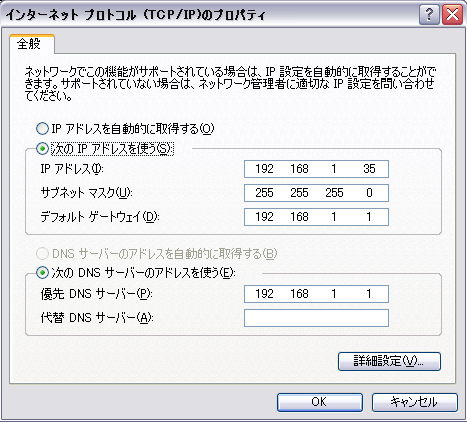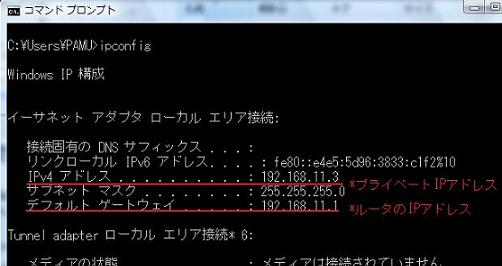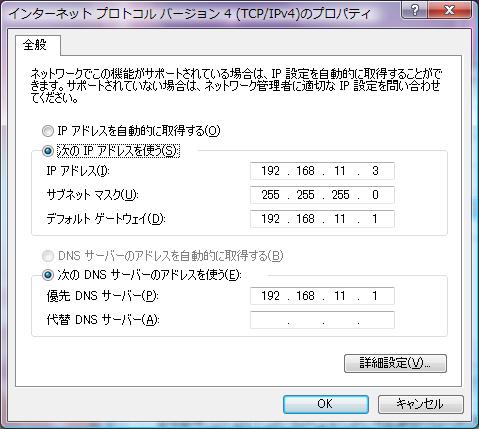5.ポート開放の準備をする
ポート開放とは
インターネット接続の際、「ルーター」と呼ばれる機器がインターネット、
もしくはモデムとコンピュータの間に接続されています。
ほとんどの場合、以下のように接続されています。
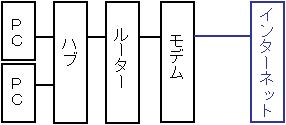
ちなみにルーターとモデムが一体になっているものもあるようです。
上の画像ではハブがついていますが、PCが1台だけの場合ハブまたはスイッチングハブはありません。
簡単に説明するとルータは接続を手助けする機器、すなわちデータの交通整理をする機器です。
ルータには、ポートというデータが通る穴があります。
(実際にルータの中に穴があるわけではありません。)
そのポートをふさぐ役目をしているのが、ルータとファイアウォールです。
ポートを塞がないと、進入してきたすべてのデータがPCに進入できるということになり不正アクセスの被害を受けやすくなります。

上は、データのアクセスをわかりやすく解説した図です。
すべてというわけではありませんが、ルータとファイアウォールを設置することによって不正アクセスを防ぐことができます。
この、ルータとファイアウォールにデータを穴を作ることを、ポート開放と言います。
ローカルIPを固定する
ポートを開放する前にプライベートIPを固定します。
プライベートIPとはLANで用いられるIPのことで、外部のネットワークからこのIPに接続することはできません。
このプライベートIPは変動するので、以下の手順で固定します。
使用しているOSによって多少手順が異なります。
Windows XP/2000の場合
始めにIPアドレスの固定の際に必要なルータの経由IP(=デフォルトゲートウェイ)を調べます。
このIPは後に実際にポートを開放するとき必要になるのでメモしておきましょう。
コマンドプロンプトを開き「ipconfig」と入力してEnterを押してください。
(スタート→すべてのプログラム→アクセサリ→コマンドプロンプト)
すると以下の画像のように表示されます。
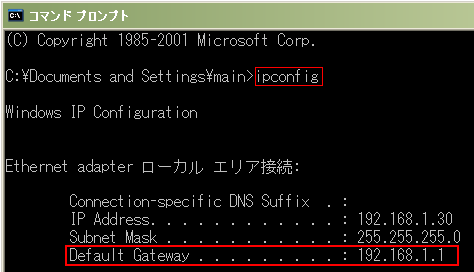
Default Gatewayと書いてあるのがルータの経由IPアドレスです。
メモしておきましょう。
それでは、実際にIPアドレスの固定をします。
スタートメニュー→コントロールパネル→ネットワークとインターネット接続→ネットワーク接続と進み、
有効になっている「ローカルエリアネットワーク」を右クリック→「プロパティ」を選択してください。
次に「インターネットプロトコル(TCP/IP)」を選択し、「プロパティ」をクリックすると以下画面がでます。
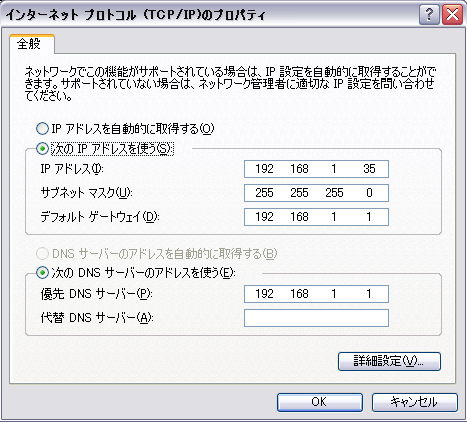
「次のIPアドレスを使う(S):」、「次のDNSサーバのアドレスを使う(E):」にチェックを入れます。
それぞれ以下のように入力します。
IPアドレス(I):192.168.×.○
サブネットマスク(U):255.255.255.0
デフォルトゲートウェイ(D):上で調べたデフォルトゲートウェイ
優先DNSサーバ(P):上で調べたデフォルトゲートウェイ
IPアドレスの欄の×には、デフォルトゲートウェイの「3番目の数字」と同じにします。
IPアドレスの欄の○には、デフォルトゲートウェイの「末尾の数字+1~255」のLAN内の別のコンピュータで使われていないIPアドレスを入力します。
入力の例
デフォルトゲートウェイが192.168.11.1の場合:○の部分に、2~255までの数をいれることが可能
デフォルトゲートウェイが192.168.11.10の場合:○の部分に、11~255までの数を入れることが可能
すべて入力したらOKを押し、ローカルエリア接続のプロパティもOKを押せばインターネットが再接続されIPアドレスが固定されます。
エラーが出ればエラー表示に従ってください。
Windows Vistaの場合
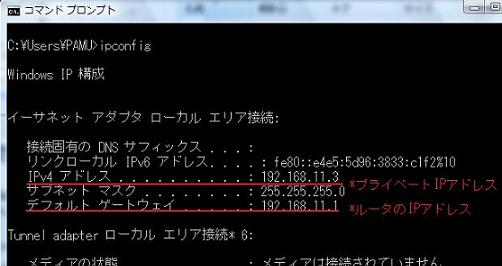
赤線で注釈をつけているように
IPv4アドレス=プライベートIPアドレス、
デフォルトゲートウェイ=ルータのIPアドレス
です。
始めにIPアドレスの固定の際に必要なルータのIPを調べます。
このIPは後に実際にポートを開放するとき必要になるのでメモしておきましょう。
スタート→すべてのプログラム→アクセサリ→コマンドプロンプト
と進み、コマンドプロンプトを開きます。
次にそのコマンドプロンプトに「ipconfig」と入力してEnterを押してください。すると以下の画像のように表示されます。
IP Adress=プライベートIPアドレス
Default Gateway=ルータのIPアドレス
と表示される場合もあります。
ここで2つのアドレスの3つめの点までが、192.168.11..なのに注目しましょう。
この先のIPアドレスの固定では、192.168.11.○(○は、0~255までの数)と指定しなければなりません。
それでは、実際にIPアドレスの固定をします。
スタートメニューから、コントロールパネルを選択してください。
そうしたら、ネットワークとインターネットのところにある、ネットワークの状態とタスクの表示をクリックしてください。
そうするとネットワークと共有センターが出るので、真ん中あたりにある、ローカルエリアネットワークの「状態の表示」をクリックしてください。
次に、出てきたウインドウの左下にある「プロパティ」をクリックしてください。
プロパティが出てきますので「この接続は次の項目を使用します(O):」のリストの中の「インターネットプロトコルバージョン4(TCP/IPv4)」をクリックし、下にあるプロパティをクリックします。
そうすると、以下のような画面が出てきます。
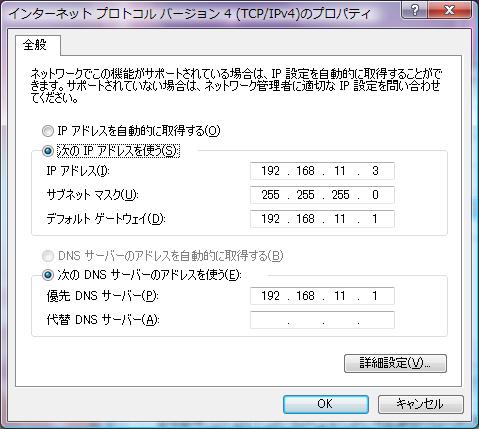
「次のIPアドレスを使う(S):」、「次のDNSサーバのアドレスを使う(E):」にチェックを入れます。
それぞれ以下のように入力します。
IPアドレス(I):192.168.×.○
サブネットマスク(U):255.255.255.0
デフォルトゲートウェイ(D):上で調べたデフォルトゲートウェイ
優先DNSサーバ(P):上で調べたデフォルトゲートウェイ
IPアドレスの欄の×には、デフォルトゲートウェイの「3番目の数字」と同じにします。
IPアドレスの欄の○にはデフォルトゲートウェイの「末尾の数字+1~255」の、LAN内の別のコンピュータで使われていないIPアドレスを入力します。
入力の例
デフォルトゲートウェイが192.168.11.1の場合:○の部分に、2~255までの数をいれることが可能
デフォルトゲートウェイが192.168.11.10の場合:○の部分に、11~255までの数を入れることが可能
すべて入力したらOKを押し、ローカルエリア接続のプロパティもOKを押せばインターネットが再接続されIPアドレスが固定されます。
エラーが出ればエラー表示に従ってください。
最終更新:2009年06月02日 07:36